とりあえずvar_dump(or print_r)
var_dump( get_queried_object() );
をとりあえず見る。
カスタムタクソノミーのターム毎のアーカイブを出す際にパーマリンクへ飛べなかった。そもそもミスではあったんだけど、投稿タイプを作るとき、パーマリンク構造がおかしなまま投稿が作られてて、guidが1件だけ/post_type/%post_type_name%になってた。
その投稿削除したら、無事にタームアーカイブへアクセスできた。シングルページでguidを確認して気付いた。出さないと多分一生気付かない…(自分比)
リニューアルな案件で、サイトを引き継いだ時のエラーの確認方法
vccwで作業してて、Notieやらあれこれ出ていたので、WP_DEBUGをfalseにしたまま進めると、エラー出た度にtrueとかfalseとか面倒なので、vagrant sshして
[code]
vagrant ssh
cd /etc/httpd/log
tail -n 5 -f wordpress-error.log
[/code]
とかしておくと、自分でやらかしたエラーを確認しながら作業できて楽かも。
パーマリンク再構築にはwp rewrite flush便利だ
管理画面の設定 > パーマリンク
を開くのもいいけど、wp-cli使って
[code]wp rewrite flush[/code]
の方がサッとできて楽ちんだ。
後はひたすら作業するのみ。急がないと〜 😯
Facebook上で教えていただきました!!
このエントリーを公開後、AMIMOTO開発者の岡本さんに超便利なやり方を教えていただきました!! あざます!!
vagrant ssh -c ‘tail -n 5 /etc/httpd/logs/wordpress-error.log’
で一行でできるよ
さらに ~/.bash_profile に
alias show_wp_err=”vagrant ssh -c ‘cat /etc/httpd/logs/wordpress-error.log'”
とかって書いておけば
show_wp_err 一発でエラー全文出るので
show_wp_err | tail -n 5
とかってやれば、最後 5行出せるし
show_wp_err | grep Notice
ってやれば、Notice エラーだけ取得できる
aliasってこうやって登録しておくと便利なんすね (^^)
vagrant ssh の -c オプションは ssh 接続後に指定されたコマンドを実行するオプションね
早速使ってます 😀
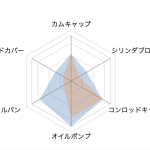 WordPress REST API を使ってレーダーチャートを作ってみた
WordPress REST API を使ってレーダーチャートを作ってみた  【希少!】A/C ファンモーターブラシスプリングリペア済み! (Golf Mk1 Cabriolet 1990 ~ 1993)
【希少!】A/C ファンモーターブラシスプリングリペア済み! (Golf Mk1 Cabriolet 1990 ~ 1993)